Win11提示pin不可用怎么办?小编发现有很多小伙伴为了自己电脑的使用安全和数据隐私,通常都会设置pin码来进行电脑保护。但是有用户在设置pin码的时候,却出现了pin不可用的错误提示。那么这个问题怎么去处理呢?一起来看看详细的解决方法分享吧。
解决方法
1.首先按下快捷键win+r打开运行,输入regedit回车。
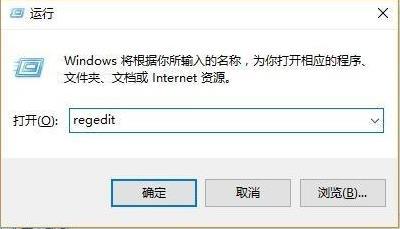
2.然后依次打开注册表:
HKEY_LOCAL_MACHINESOFTWAREPoliciesMicrosoftWindowsSystem。
3.添加注册表值,将其改为allowdomainpinlogon把值设置为1。
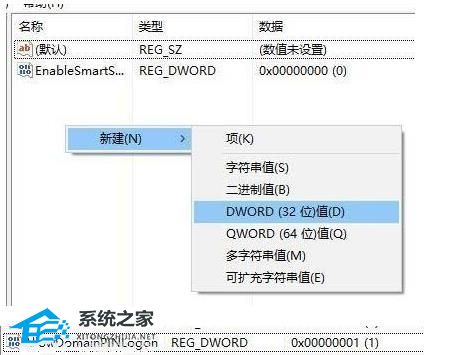
4. 最后设置指纹和pin码,依次点击设置-账户-登录选项即可成功使用。
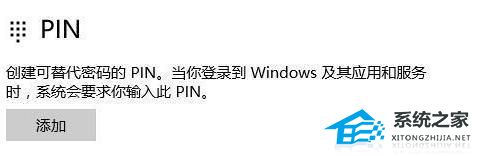
以上就是系统之家小编为你带来的关于Win11提示pin不可用怎么办-Win11提示pin不可用解决方法分享的全部内容了,希望可以解决你的问题,感谢您的阅读,更多精彩内容请关注系统之家官网。





